WinXP系統開機彈出無法打開C:boot.ini文件的解決方法
一些WinXP用戶打開電腦時,遇到了開機彈出提示:“無法打開C:boot.ini文件,無法更改操作系統及超時設置”的情況,出現這種問題大多是在清理垃圾或殺毒時將問題誤刪了,那么我們該如何解決這個問題呢?下面小編就和大家分享下WinXP系統開機彈出無法打開C:boot.ini文件的具體解決方法。
無法打開C:boot.ini文件的解決方法:
1、因為這個boot.ini文件是隱藏文件,所以先要解除系統隱藏屬性,在資源管理窗口,打開“工具”菜單,選擇“文件夾選項”。
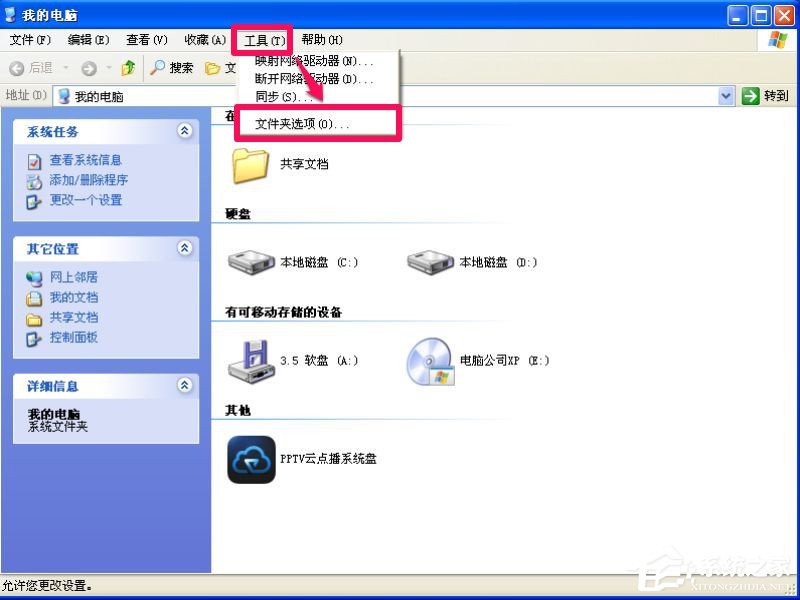
2、進入文件夾選項后,打開“查看”選項卡,在列表中,去掉“隱藏受保護的操作系統文件(推薦)的勾選”,然后再選擇“顯示所有文件和文件夾”,確定。
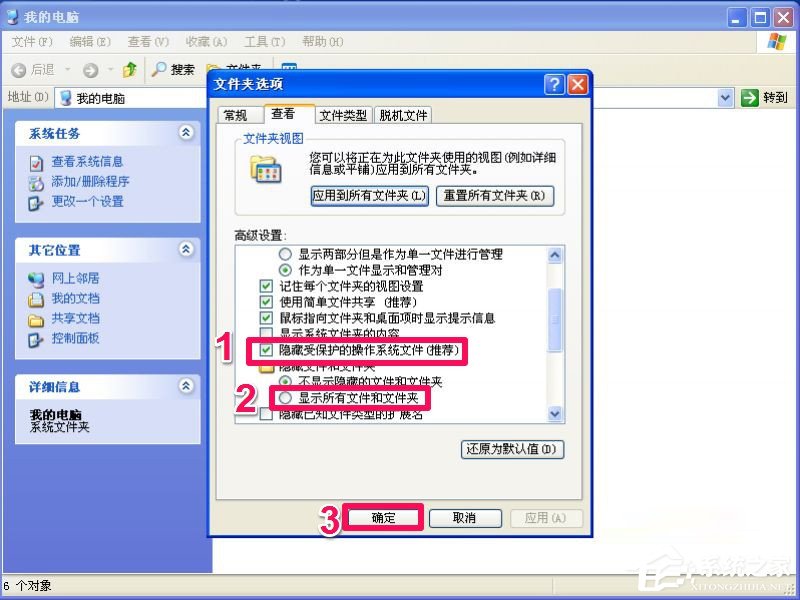
3、進入C盤,找到boot.ini文件,右鍵,打開其屬性窗口。
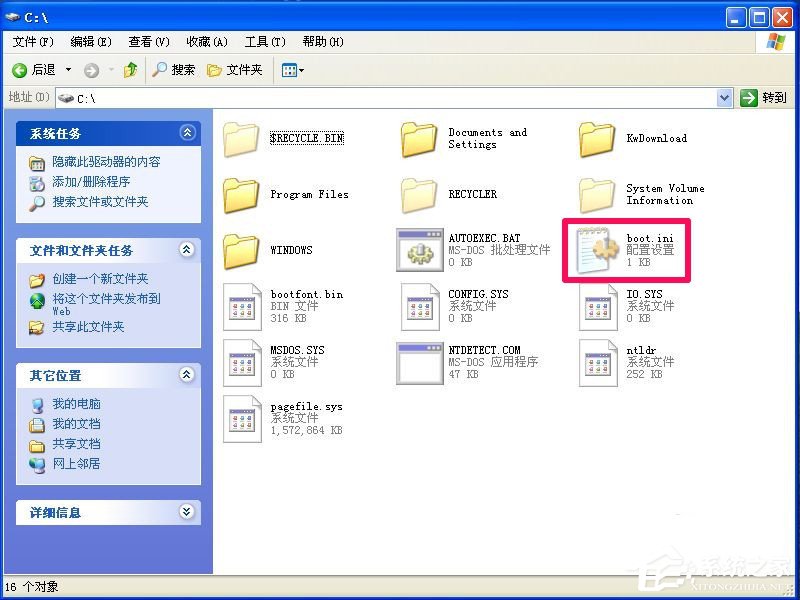
4、在屬性窗口,把“只讀”屬性去掉,確定,如果不去掉只讀屬性,是無法修改此文件的。
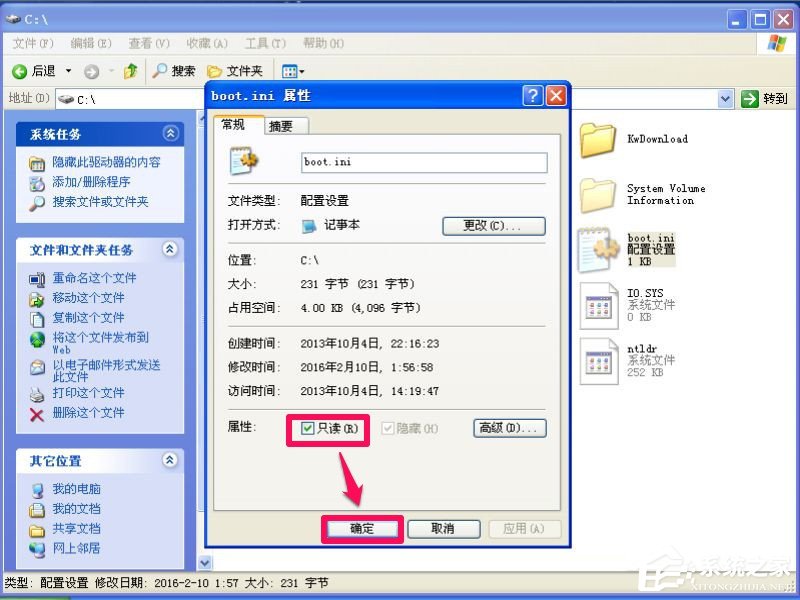
5、打開boot.ini文件后,肯定是里面文件有問題,或是里面的代碼沒有了,所以,把這段代碼覆蓋上去。
01[boot loader]02timeout=503default=multi(0)disk(0)rdisk(0)partition(1)WINDOWS04[operating systems]05multi(0)disk(0)rdisk(0)partition(1)WINDOWS="Microsoft Windows XP Professional" /noexecute=optin /fastdetect復制代碼[boot loader]timeout=5default=multi(0)disk(0)rdisk(0)partition(1)WINDOWS[operating systems]multi(0)disk(0)rdisk(0)partition(1)WINDOWS="Microsoft Windows XP Professional" /noexecute=optin /fastdetect代碼粘貼后,保存,再把屬性改為“只讀”即可。
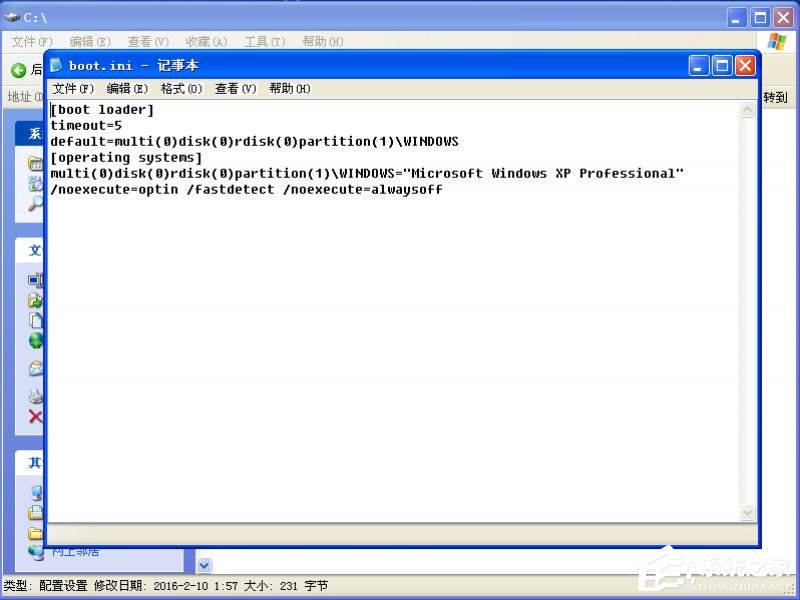
6、如果在C盤里,根本沒看到boot.ini這個文件,則是這個文件被誤刪了,重新做一個就行,先從開始菜單中打開“記事本”。
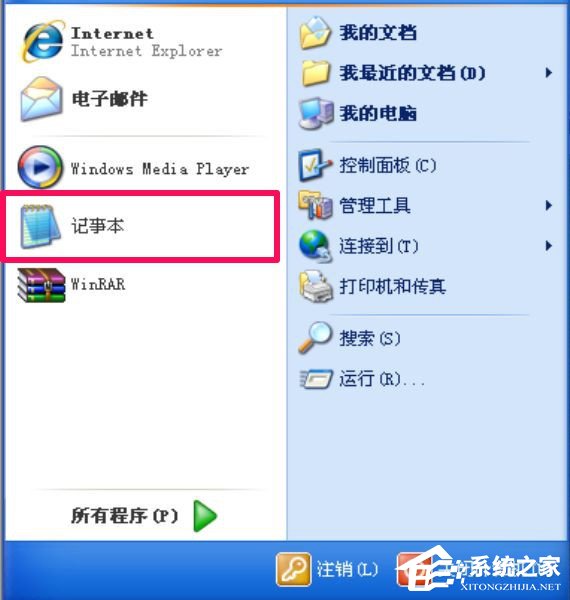
7、同樣輸入上面第五步的代碼,保存。
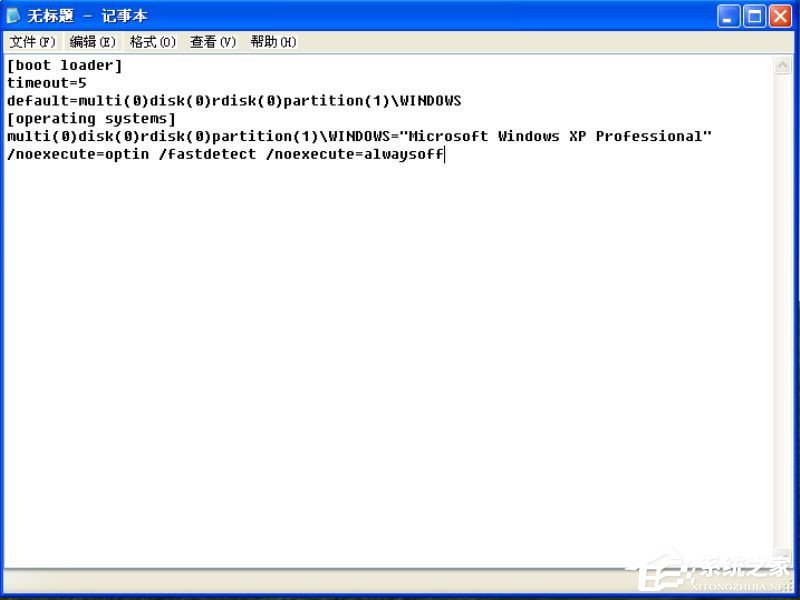
8、保存設置如下:
一、選擇“我的電腦”。
二、選擇C盤。
三、文件名“boot.ini”,這個名字是固定的,不能有任何修改。
四、文件類型“所有文件”。
五、保存。
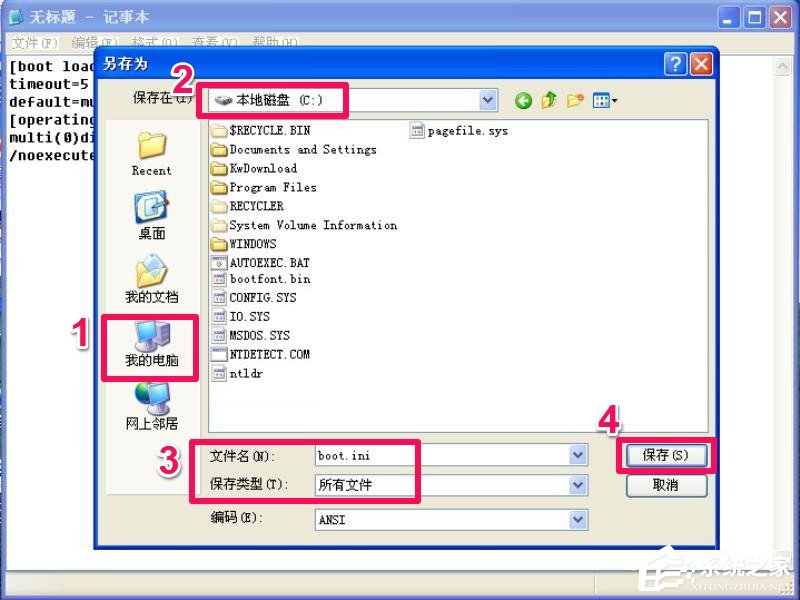
以上就是小編和大家分享的WinXP系統開機彈出無法打開C:boot.ini文件的解決方法,按上述步驟操作即可解決問題。
相關文章:
1. Win11 正式版 Build 22621.1105一月累積更新補丁KB5022303發布(附完整更新日志)2. deepin linux怎么切換到root權限? Deepin切換root用戶的技巧3. Linux Mint系統輸入法怎么刪除? Linux Mint刪除多余輸入法的技巧4. 蘋果 macOS 13.2 開發者預覽版 Beta 2 發布5. 微軟Win11專業版即將默認禁用 SMB 來賓認證服務6. deepin文件有個鎖頭怎么刪除? deepin刪除帶鎖頭文件的技巧7. 深度操作系統20.5發布 deepin 20.5更新內容匯總8. 深度操作系統Deepin20.2.1發布(附下載和更新日志)9. 如何更改啟動磁盤? Mac系統啟動磁盤順序的設置技巧10. Mac無線網絡怎么設置?蘋果Mac電腦無線網絡設置教程
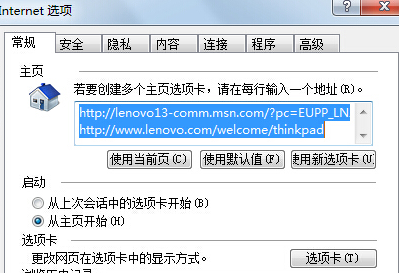
 網公網安備
網公網安備